A Steam Disk írási hiba egyszerű javítása Windows 10 rendszeren
Steam Disk Write Disk Error hibát észlel Windows 10 rendszeren a játék frissítése vagy letöltése közben? Íme néhány gyorsjavítás, amellyel megszabadulhat a hibaüzenettől.
Miközben a közösségi médiáról beszélünk, az Instagram jut először eszünkbe kellő népszerűsége és felhasználói bázisa miatt. Ez az a korszak, amikor nem akarod írásban kifejezni a hangulatodat, meg kell mutatnod; és az Instagram platformot biztosít ehhez. Elmúltak azok az idők, amikor az emberek közösségi médiafiókokon keresztül chateltek . Ez az az idő, amikor a képek többet beszélnek, mint a szavak. Ezért van a Történetek szakasz. De az Instagram-üzletek privát megtekintésére van egy másik lehetőség is.
Ha látod egy személy történetét, az illető tudni fogja. Ha azonban az Instagram-történeteket anélkül szeretnéd megnézni, hogy tudnának, különféle módok és eszközök állnak rendelkezésre, amelyeket esetleg nem találsz hasznosnak. Tehát van egy egyszerű trükkünk, amellyel névtelenül láthatja az Instagram-történeteket.
Hogyan láthatunk Instagram-történeteket anélkül, hogy tudnák?
Ha szeretné látni ismerőse Instagram-történetét anélkül, hogy szerepelne a nézők között, kövesse az alábbi lépéseket:
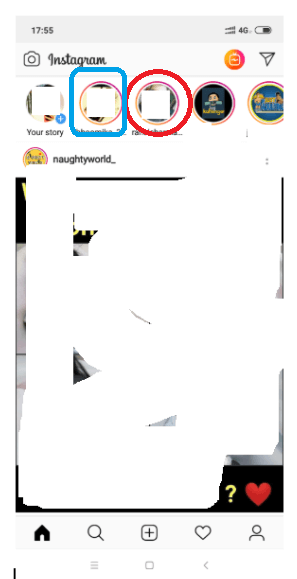
Alternatív megoldásként megtekintheti mások Instagram-történetét, miután kikapcsolta az internetkapcsolatot a telefonon. Ezt a műveletet akkor kell megtenni, ha biztos abban, hogy a történet betöltődik az Instagram-alkalmazásba a telefonon.
Tehát csak indítsa el az alkalmazást, és hagyja, hogy betöltse az összes Instagram-történetet. Nézze meg a történeteket, és álljon meg közvetlenül az előtt, amelyet névtelenül szeretne megtekinteni. Most gyorsan kapcsolja be a Repülőgép módot az eszközén, és nézze tovább az Instagram-sztorit névtelenül. Így megakadályozza, hogy megjelenjen mások Story-nézői listáján.
Olvassa el még: Hogyan tekintheti meg és mentheti el a régi Instagram-történeteit az eszközén örökre
Hogyan tekinthetek meg Instagram-történeteket privát módon egy eszközzel?
Ha a fenti lépések kissé bonyolultnak tűnnek, vagy nem működnek az Ön számára, akkor is névtelenül tekintheti meg az Instagram-történeteket a „BlindStory” alkalmazás segítségével. Sajnos az eszköz csak Androidra érhető el. Az iOS-felhasználók azonban letölthetik és használhatják a „Profile+ Unfollowers Analysis” alkalmazást, és követhetik ugyanazokat a lépéseket:
Az Android felhasználók letölthetik a BlindStory alkalmazást az alábbi linkről -
Töltse le innen Androidra
Az iPhone felhasználók letölthetik a Profile+ Unfollowers Analysis alkalmazást az alábbi linkről -
Töltse le innen iOS-re
2. Jelentkezzen be fiókjába hitelesítő adataival.
3. Most lépjen a keresősávba, és írja be a profil nevét. Itt megtekintheti a bejegyzést, a fiók történeteit.
Így később anélkül nézheti meg ismerősei videós/képes történetének tartalmát, hogy tudnának róla.
Megjegyzés: Előfordulhat, hogy ezek az alkalmazások nem tudják megjeleníteni az Instagram privát fiókjaiból származó történeteket.
Olvassa el még: Gyors tippek az „Instagram Music Not Working 2021” probléma megoldásához!
Most, hogy tudja, hogyan tekintheti meg névtelenül az Instagram-sztorikat , itt az ideje, hogy belelopjon a történetükbe anélkül, hogy felkerülne a listára. Bár az Instagram-történetek privát megtekintésének több hirdetett módja is van; az alábbi lépések azonban kipróbáltak és teszteltek, így lehetőség nyílik az Instagram-történetek megtekintésére anélkül, hogy tudnák, és anélkül, hogy szükség lenne kísérletezésre. Ha most szeretné letölteni az Instagram-történeteket, olvassa el ezt a blogbejegyzést .
Ha meg szeretne osztani néhány tippet és trükköt az Instagrammal kapcsolatban, tudassa velünk az alábbi megjegyzésekben.
Kapcsolódó témák-
Mások Instagram élő videóinak letöltése és mentése: A 4 legjobb módszer!
Hogyan készítsünk és adjunk hozzá egyéni Instagram Story Highlight borítókat?
Steam Disk Write Disk Error hibát észlel Windows 10 rendszeren a játék frissítése vagy letöltése közben? Íme néhány gyorsjavítás, amellyel megszabadulhat a hibaüzenettől.
Fedezze fel, hogyan távolíthat el alkalmazásokat a Windows 10 rendszerből a Windows Store segítségével. Gyors és egyszerű módszerek a nem kívánt programok eltávolítására.
Fedezze fel, hogyan tekintheti meg vagy törölheti a Microsoft Edge böngészési előzményeit Windows 10 alatt. Hasznos tippek és lépésről-lépésre útmutató!
A Google zökkenőmentessé tette a csoportos megbeszélések lebonyolítását. Tudd meg a Google Meet korlátait és lehetőségeit!
Soha nincs rossz idő a Gmail jelszavának megváltoztatására. Biztonsági okokból mindig jó rutinszerűen megváltoztatni jelszavát. Ráadásul soha
Az online adatvédelem és biztonság megőrzésének egyik alapvető része a böngészési előzmények törlése. Fedezze fel a módszereket böngészőnként.
Ismerje meg, hogyan lehet némítani a Zoom-on, mikor és miért érdemes ezt megtenni, hogy elkerülje a zavaró háttérzajokat.
Használja ki a Command Prompt teljes potenciálját ezzel a több mint 280 (CMD) Windows-parancsot tartalmazó átfogó listával.
Alkalmazhatja a Google Táblázatok feltételes formázását egy másik cella alapján, a Feltételes formázási segédprogrammal, a jelen cikkben ismertetettek szerint.
Kíváncsi vagy, hogyan használhatod a Rendszer-visszaállítás funkciót a Windows 11 rendszeren? Tudd meg, hogyan segíthet ez a hasznos eszköz a problémák megoldásában és a számítógép teljesítményének helyreállításában.







![Feltételes formázás egy másik cella alapján [Google Táblázatok] Feltételes formázás egy másik cella alapján [Google Táblázatok]](https://blog.webtech360.com/resources3/images10/image-235-1009001311315.jpg)
